Вход с помощью токена реализован в целях повышения уровня информационной безопасности системы.
Токен — это электронное устройство, на котором хранится информация, позволяющая однозначно идентифицировать пользователя. Для доступа к этой информации требуется ввод PIN-кода.
Чтобы использовать токен для входа, предварительно нужно выполнить следующие действия:
- установить драйверы и плагин Рутокен. Загрузить их можно с официального сайта Рутокен;
- администратор системы должен разрешить вход по токену в настройках системы.
При авторизации с помощью токена работа в системе возможна только до тех пор, пока он подключён к компьютеру. При отключении токена от компьютера происходит автоматический выход из системы.
Аутентификация пользователя в системе доступна только при использовании токена одного из следующих типов:
- Рутокен ЭЦП 2.0;
- Рутокен ЭЦП PKI;
- Рутокен PINPad.
Рутокен S не поддерживает функцию аутентификации.
Смена PIN-кода на токене
Для обеспечения информационной безопасности каждый токен обладает паролем — PIN-кодом.
По умолчанию токен имеет стандартный PIN-код:
- PIN-код пользователя по умолчанию — 12345678;
- PIN-код администратора по умолчанию — 87654321. PIN-код администратора даёт право использовать дополнительные функции: разблокировка PIN-кода пользователя, настройка параметров PIN-кодов и др.
Рекомендуется сменить стандартный PIN-код на уникальный. Чтобы сделать это, выполните следующие действия:
- Подключите токен к компьютеру и откройте Панель управления Рутокен. В появившемся окне нажмите кнопку Ввести PIN-код… .
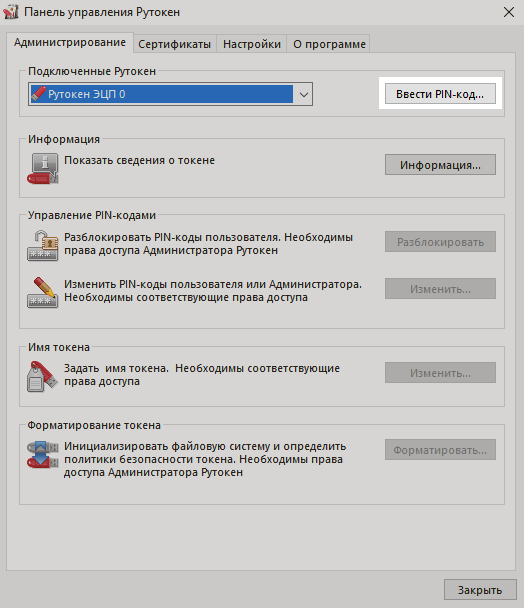
- Далее введите PIN-код токена по умолчанию для пользователя или администратора.
- После этого в блоке Управление PIN-кодами станет доступна кнопка Изменить… . Нажмите на неё.
- В появившемся окне укажите новый PIN-код.
 отображает степень надёжности PIN-кода. Подтвердите новый PIN-код и нажмите ОК.
отображает степень надёжности PIN-кода. Подтвердите новый PIN-код и нажмите ОК.
Привязка токена к учётной записи
Чтобы использовать токен для входа, привяжите его к учётной записи. Для этого выполните следующие действия:
- Подключите токен к компьютеру.
- Войдите в систему с помощью логина и пароля и перейдите в свой профиль. Появится окно авторизации на токене. В этом окне выберите Рутокен, введите PIN-код и нажмите Ок.
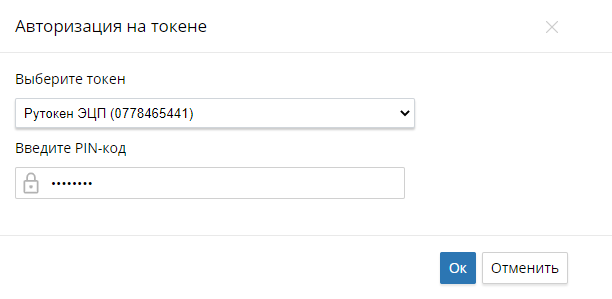
- После этого вверху страницы профиля наведите курсор на кнопку Еще и выберите Безопасность — Подключить Рутокен. Вновь появится окно авторизации на токене. В нем укажите те же данные и нажмите Ок. Если PIN-код введён верно, то отобразится информация об успешной регистрации токена. Он привяжется к вашей учётной записи. При этом происходит следующее:
- в ELMA4 создаётся открытый ключ, который используется при проверке подлинности токена при входе в систему;
- на токене создаётся (записывается) закрытый ключ — контейнер, соответствующий вашей учётной записи.
Токен отобразится в списке доверенных устройств для входа.
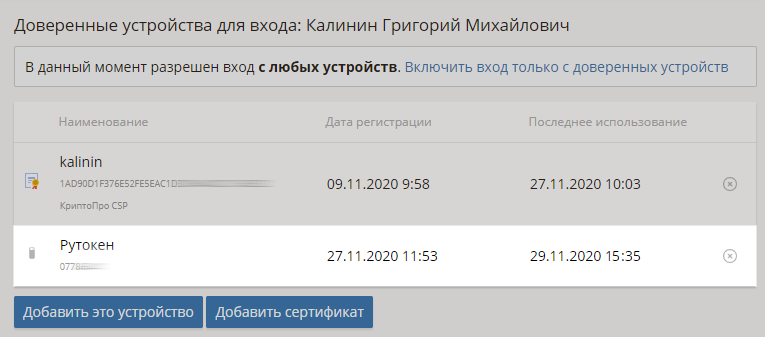
Если настроен вход в систему с помощью токена, то в целях повышения уровня безопасности вы можете отказаться от входа с помощью логина и пароля и других способов входа. Для этого оставьте в списке доверенных устройств только токен и включите вход только с доверенных устройств.
Вход в систему
начало примечание
Примечание
Токен должен быть подключён к вашему компьютеру.
конец примечание
Выполните следующие действия:
- В окне входа в систему с помощью логина и пароля в правом нижнем углу нажмите
 . Окно сменится на окно входа с помощью токена или сертификата. Выберите Войти через Рутокен и нажмите кнопку Войти в систему или клавишу Enter.
. Окно сменится на окно входа с помощью токена или сертификата. Выберите Войти через Рутокен и нажмите кнопку Войти в систему или клавишу Enter.
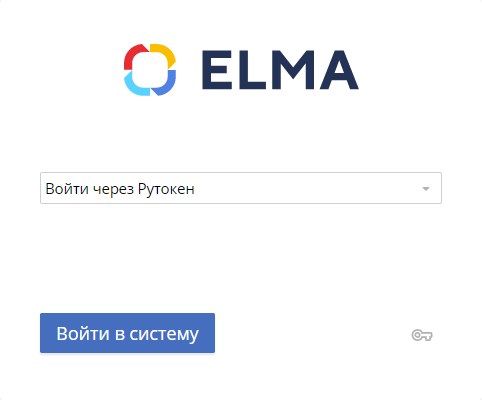
- В появившемся окне авторизации на токене выберите Рутокен, введите PIN-код и нажмите Ок.
- После этого в окне входа автоматически подставится контейнер, который соответствует вашей учётной записи в ELMA4. Нажмите Войти в систему.
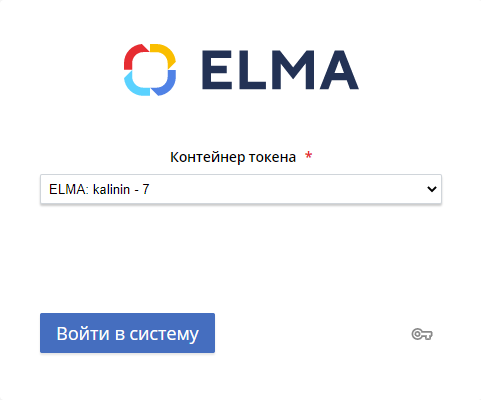
В поле Контейнер токена * в выпадающем списке отображаются контейнеры, которые хранятся на подключённом токене. На одном токене могут храниться ключи для входа в различные системы.
Ошибки при входе
Ошибки при входе с помощью токена возникают в следующих случаях:
- не установлен плагин Рутокен;
- не установлено расширение Адаптер Рутокен Плагин;
- токен не привязан к учётной записи пользователя;
- выбран неверный контейнер при входе через токен;
- введён неверный PIN-код.
Отвязать токен
Чтобы отвязать токен, перейдите в свой профиль. В списке доверенных устройств нажмите ![]() , подтвердите удаление токена из списка доверенных устройств, а также удаление авторизационных данных с токена.
, подтвердите удаление токена из списка доверенных устройств, а также удаление авторизационных данных с токена.
Если вы вошли в систему с помощью токена и попытаетесь отвязать его, то появится предупреждение о том, что удаление токена приведёт к выходу из системы.
Нашли опечатку? Выделите текст, нажмите ctrl + enter и оповестите нас